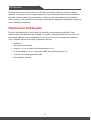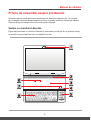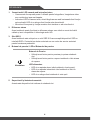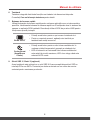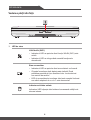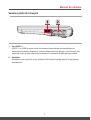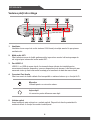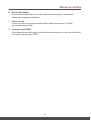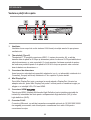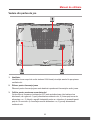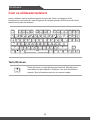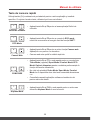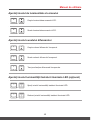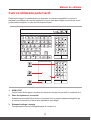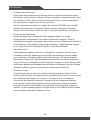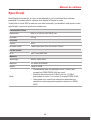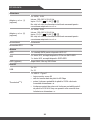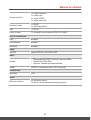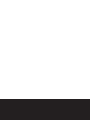MSI GT83 Titan (Intel 8th Gen) Manualul proprietarului
- Categorie
- Caiete
- Tip
- Manualul proprietarului
Acest manual este potrivit și pentru

Introducere
Manual de utilizare
NOTEBOOK

Introducere
2 3
Felicitări pentru decizia de a deveni un utilizator al acestui notebook, având un design
deosebit. Vă veți bucura de o experiență plăcută și profesionistă folosind acest notebook
deosebit. Suntem mândri să-i informăm pe utilizatori că acest notebook a fost testat în
mod complet şi este certificat de reputaţia noastră pentru asigurarea satisfacţiei clienţilor şi
a unei fiabilităţi neîntrecute.
Desfacerea ambalajului
În primul rând desfaceţi cutia de carton şi verificaţi cu atenţie toate articolele. Dacă
oricare articol este deteriorat sau lipseşte, vă rugăm contactaţi imediat furnizorul dvs. De
asemenea, păstrați cutia și ambalajele în caz că veți fi nevoit să transportați unitatea în
viitor. Pachetul trebuie să conțină următoarele articole:
▶ Notebook
▶ Ghid de pornire rapidă
▶ Adaptor c.a./c.c. şi cablu de alimentare pentru c.a.
▶ Al doilea adaptor c.a./c.c. opțional şi cablu de alimentare pentru c.a.
▶ Cutie de alimentare opțională duală
▶ Sac transport opțional

Manual de utilizare
2 3
Privire de ansamblu asupra produsului
Această secțiune oferă descrierea elementelor de bază ale notebook-ului. Vă va ajuta
să cunoașteți mai multe despre aspectul exterior al acestui notebook înainte de utilizare.
Reţineţi că figurile indicate aici sunt numai pentru referinţă.
Vedere cu monitorul deschis
Figura de prezentare cu monitorul deschis şi descrierea de mai jos vă vor ajuta să treceţi
în revistă zona principală de lucru a notebook-ului dvs.

Introducere
4 5
1. Cameră web/ LED cameră web/ microfon intern
• Camera web încorporată poate fi utilizată pentru fotografiere, înregistrare video
sau conferinţe şi așa mai departe.
• Indicatorul LED al camerei web, situat lângă camera web luminează când funcţia
este activată; LED-ul se stinge când funcţia este dezactivată.
• Microfonul încorporat şi funcţia acestuia sunt similare cu ale microfonului.
2. Difuzoare stereo
Acest notebook poate fi echipat cu difuzoare stereo care oferă un sunet de înaltă
calitate și sunt compatibile cu tehnologia audio HD.
3. Slot SSD 1
Acest notebook este echipat cu un slot SSD M.2 care acceptă dispozitivul SSD cu
interfață SATA. Contactați un dealer autorizat sau un centru de service autorizat
pentru servisarea produsului.
4. Butonul de pornire / LED-ul Butonului de pornire
Alimentare
Butonul de Pornire
• Utilizaţi acest buton pentru pornirea şi oprirea notebook-
ului.
• Utilizaţi acest buton pentru a reporni notebook-ul din starea
de repaus.
LED alimentare
• LED-ul se aprinde atunci când notebook-ul este pornit.
• LED-ul se aprinde intermitent când notebook-ul intră în
starea de repaus.
• LED-ul se stinge când notebook-ul este oprit.
5. Suport tactil şi tastatură numerică
Acesta este dispozitivul de indicare al notebook-ului.

Manual de utilizare
4 5
6. Tastatură
Tastatura integrată oferă toate funcțiile unei tastaturi de dimensiuni obișnuite.
Consultați Cum se folosește tastatura pentru detalii.
7. Butoane de Lansare rapidă
Utilizaţi butoanele de lansare rapidă pentru activarea aplicaţiilor sau a instrumentelor
specifice. Următoarele butoane de lansare rapidă vor fi funcționale doar în sistemul de
operare cu aplicația SCM instalată. Descărcați utilitarul SCM de pe site-ul MSI pentru
funcționare ușoară și simplă.
Ecran OPRIT
• Folosiți acest buton pentru a opri ecranul notebook-ului.
• Pentru a reaprinde ecranul, apăsați orice tastă de pe
tastatură sau mutați mouse-ul.
Cooler Boo
(Amplicare
Cooler)
• Folosiţi acest buton pentru a mări viteza ventilatorului în
vederea scăderii temperaturii generale a notebook-ului.
• LED-ul butonului se luminează când viteza ventilatorului
este setată la nivelul maximum; LED-ul se stinge când este
selectat AUTO mode.
8. Slotul SSD 2 / Slotul 3 (opțional)
Acest notebook este echipat cu un slot SSD M.2 care acceptă dispozitivul SSD cu
interfață PCIe sau SATA. Contactați un dealer autorizat sau un centru de service
autorizat pentru servisarea produsului.

Introducere
6 7
Vederea părţii din faţă
1. LED de stare
LAN fără fir (WiFi)
• Indicatorul LED se aprinde când funcția WLAN (WiFi) este
activă.
• Indicatorul LED se stinge când această funcţie este
dezactivată.
Stare acumulator
• Indicatorul LED se aprinde când acumulatorul se încarcă.
• Clipește încontinuu dacă bateria este defectă. Dacă
problema persistă,ați-l pe vânzătorul dvs. local autorizat
sau centrul de service.
• LED-ul acumulatorului se stinge când este complet încărcat
sau când adaptorul de c.a./c.c. este deconectat.
Indicator activitate unitate
Indicatorul LED clipește când sistemul accesează unităţile de
stocare interne.

Manual de utilizare
6 7
Vederea părţii din dreapta
1. Port USB 3.1
USB 3.1, un USB de mare viteză, furnizează viteze ridicate de interfaţă pentru
conectarea diverselor dispozitive, precum dispozitivele de stocare, hard discurile sau
camerele video şi oferă mai multe avantaje prin transferul de date de mare viteză.
2. Ventilator
Ventilatorul are scopul de a răci sistemul. NU blocați circulația aerului în apropierea
ventilatorului.

Introducere
8 9
Vederea părţii din stânga
1. Ventilator
Ventilatorul are scopul de a răci sistemul. NU blocați circulația aerului în apropierea
ventilatorului.
2. Mufă audio HiFi
Oferă efecte sonore de înaltă performanță și reproduce sunetul cât mai aproape de
cel original prin intermediul mufei audio HiFi.
3. Port USB 3.0
USB 3.0, un USB de mare viteză, furnizează viteze ridicate de interfaţă pentru
conectarea diverselor dispozitive, precum dispozitivele de stocare, hard discurile sau
camerele video şi oferă mai multe avantaje prin transferul de date de mare viteză.
4. Conectori Port Audio
Oferă un sunet de înaltă calitate fiind compatibil cu sistemul stereo şi cu funcția Hi-Fi.
Microfon
Utilizată pentru un microfon extern.
Ieşire căşti
Un conector pentru difuzoare sau căşti.
5. Unitate optică
Acest notebook este echipat cu o unitate optică. Dispozitivul efectiv preinstalat în
notebook diferă în funcție de modelul achiziționat.

Manual de utilizare
8 9
6. Blocare Kensington
Acest notebook este dotat cu un orificiu de blocare Kensington, care permite
utilizatorilor să asigure notebook-ul.
7. Cititor de card
Cititorul de carduri încorporat acceptă diverse carduri de memorie. Verificați
specificațiile pentru detalii.
8. Conector ieșire SPDIF
Oferă transmisiune audio digitală către difuzoarele externe cu un cablu de fibră optică
prin acest conector ieșire SPDIF.

Introducere
10 11
Vederea părţii din spate
1. Ventilator
Ventilatorul are scopul de a răci sistemul. NU blocați circulația aerului în apropierea
ventilatorului.
2. Thunderbolt (Type-C)
Thunderbolt™ 3 acceptă conexiunea USB 3.1, ieșirea de monitor 4K, o rată de
transfer date de până la 40 Gbps și alimentare pentru încărcare 5V/3A portabilă atunci
când alimentarea c.a. este conectată. Cu toate acestea, limitarea maximă de putere
de încărcare portabilă poate fi de până la 5V/0.9A în timp ce aparatul este conectat
doar la bateria cu alimentare c.c.
3. Conectorul de alimentare
Acest conector este destinat conectării adaptorului c.a./c.c și alimentării notebook-ului.
Consultați „Începeți să folosiți Notebook-ul” din capitolul 3 pentru detalii.
4. Mini DisplayPort
Portul Mini DisplayPort este o versiune la scară redusă a DisplayPort, folosind un
adaptor adecvat, portul Mini DisplayPort poate fi utilizat pentru a transfera imagini pe
afişaje cu o interfaţă VGA, DVI sau HDMI.
5. Conectorul HDMI
Tehnologia HDMI (Interfața Multimedia High-Definition) este interfața principală din
industrie și standardul de-facto pentru echipamentele high-definition (HD) și ultra
high-definition (UHD).
6. Conector RJ-45
Conectorul Ethernet, cu rată de transmitere acceptată opțional de 10/100/1000/10000
de megabiți pe secundă, este folosit pentru conectarea unui cablu LAN pentru
conectarea la rețea.

Manual de utilizare
10 11
Vedere din partea de jos
1. Ventilator
Ventilatorul are scopul de a răci sistemul. NU blocați circulația aerului în apropierea
ventilatorului.
2. Difuzor pentru frecvenţe joase
Difuzorul pentru frecvențe joase este destinat reproducerii frecvenţelor audio joase.
3. Orificiu pentru resetarea acumulatorului
Ori de câte ori firmware-ul sistemului (EC) este actualizat sau când sistemul se
blochează, vă rugăm să 1) opriţi alimentarea notebook-ului; 2) întrerupeți sursa de
alimentare c.a.; 3) folosiţi o agrafă îndreptată pentru a o introduce în această gaură
preț de 10 secunde: 4) conectaţi sursa de alimentare c.a; 5) porniţi alimentarea
notebook-ului.

Introducere
12 13
Cum se utilizează tastatura
Acest notebook oferă o tastatură complet funcţională. Pentru ca tastatura să fie
funcționeze în mod adecvat, este obligatoriu să instalați aplicația SCM înainte să folosiți
tastele funcționale ale tastaturii.
€
Tastă Windows
Puteţi găsi tasta cu sigla Windows pe tastatură, utilizată pentru
executarea funcţiilor specifice Windows, cum ar fi deschiderea
meniului Start şi lansarea meniului de comenzi rapide.

Manual de utilizare
12 13
Taste de Lansare rapidă
Utilizaţi tastele [Fn] combinate de pe tastatură pentru a activa aplicaţiile şi uneltele
specifice. Cu ajutorul acestor taste, utilizatorii pot lucra mai eficient.
+
Denit de utilizator
• Apăsați tastele Fn și F4 pentru a lansa aplicația Definit de
utilizator.
+
ECO Mode
• Apăsați tastele Fn și F5 pentru a comuta în ECO mode ,
modul de economisire a energiei oferit de funcția SHIFT .
+
Cameră Web
• Apăsați tastele Fn și F6 pentru a activa funcția Camera web.
Apăsați din nou pentru a o dezactiva.
• Camera web este oprită în setările implicite.
+
COMUTARE
• Apăsați tastele Fn și F7 în mod repetat pentru a comuta între
Turbo Mode (opțional)/ Sport Mode/ Comfort Mode/ ECO
Mode/ Opțiuni alimentare pentru a schimba performanțele în
funcție de nevoile utilizatorilor.
• Nu uitați că selectărileTurbo Mode/ Sport Mode/ Comfort
Mode vor fi disponibile doar când este conectată alimentarea
c.a.
• Consultați manualul aplicațiilor software al notebook-ului
pentru mai multe detalii.
+
Airplane Mode
• Apăsaţi tastele Fn și F10 în mod repetat pentru a activa sau
dezactiva Airplane Mode în mod recurent.

Introducere
14 15
Pad tactil activare/dezactivare
+
Activează sau dezactivează funcţia de touchpad.
Intrarea în Sleep Mode
+
Forţează computerul în stare de repaus (în funcţie de
configuraţia sistemului). Apăsaţi butonul de alimentare pentru a
reporni notebook-ul din starea de repaus.
Comutarea ecranului
+
Comută modul de ieşire monitor între LCD, monitor extern şi
ambele.
Folosirea de monitoare multiple
+
Dacă utilizatorii conectează încă un monitor la notebook,
sistemul va detecta automat monitorul extern conectat. Utilizatorii
vor putea particulariza setările ecranului.
• Conectați monitorul la notebook.
• Apăsaţi şi menţineţi apăsată tasta Windows, iar apoi apăsaţi
tasta [P] pentru a accesa [Proiectul].
• Selectați modul în care doriți ca ecranul dvs. să afișeze al
doilea ecran din selecțiile Doar ecran PC, Duplicat, Extindere
și Doar al doilea.

Manual de utilizare
14 15
Ajustați nivelul de luminozitate al ecranului
+
Creşte luminozitatea ecranului LCD.
+
Scade luminozitatea ecranului LCD.
Ajustați nivelul sunetului difuzoarelor
+
Creşte volumul difuzorului încorporat.
+
Scade volumul difuzorului încorporat.
+
Treci pe silențios difuzoarele încorporate.
Ajustați nivelul luminozității tastaturii iluminate LED (opțional)
+
Sporiți nivelul luminozității tastaturii iluminate LED.
+
Reduceți nivelul luminozității tastaturii iluminate LED.

Introducere
16 17
Aplicație: True Color (opțional)
Acest notebook poate avea preinstalată aplicațiaTrue Color. Cu această aplicație,
utilizatorii pot selecta diverse setări de culoare pentru dea mai bună experiență de
vizionare.
+
True Color
• Apăsaţi şi ţineţi apăsată tasta Fn, apoi apăsați tasta Z pentru
a lansa aplicația True Color.
+
Selecțiile True
Color
• Apăsaţi şi ţineţi apăsată tasta Fn, apoi apăsați tasta A pentru
a schimba diferite moduri de vizualizare.
Video: Cum se folosesc tastele [Fn]
Urmăriți filmul de instructaj la: https://www.youtube.com/watch?v=u2EGE1rzfrQ
YouTube Youku

Manual de utilizare
16 17
Cum se utilizează padul tactil
Padul tactil integrat în notebook este un dispozitiv de indicare compatibil cu mouse-ul
standard, permiţându-vă controlul notebook-ului prin indicarea locaţiei cursorului pe ecran
şi efectuarea selecţiilor cu cele două butoane ale sale.
€
1. NUM LOCK
Folosiți acest buton pentru a activa sau dezactiva funcţia de pad tactil a notebook-ului.
2. Zona de deplasare a cursorului
Această zonă sensibilă la presiune a touchpad-ului vă permite aşezarea degetului pe
şi controlul cursorului pe ecran prin deplasarea unui deget.
3. Butoanele stânga / dreapta
Funcţionează ca butonul stânga/dreapta al mouse-ului.

Introducere
18 19
▶ Configurarea padului tactil.
Puteţi particulariza dispozitivul de indicare pentru a răspunde nevoilor personale.
De exemplu, dacă sunteţi un utilizator stângaci, puteţi dori comutarea funcţiilor celor
două butoane. În plus, puteţi modifica dimensiunea, forma, viteza de deplasare şi
alte caracteristici complexe ale cursorului pe ecran.
Pentru configurarea touchpad-ului, puteţi utiliza driverul PS/2 Microsoft sau IBM
standard în sistemul dvs. de operare Windows. Mouse Properties (Proprietăţi
mouse) din Control Panel (Panou de control) vă permite modificarea configuraţiei.
▶ Poziţionarea şi deplasarea
Aşezaţi-vă degetul pe touchpad (de obicei degetul arătător), iar planşa
dreptunghiulară funcţionează ca un duplicat miniatural al afişajului. Când vă
deplasaţi vârful degetului pe planşă, cursorul de pe ecran se deplasează simultan în
aceeaşi direcţie. Când degetul atinge marginea planşei, ridicaţi degetul şi aşezaţi-l
pe o locaţie adecvată a touchpad-ului pentru continuarea deplasării.
▶ Indicarea şi clicul
Când deplasaţi şi aşezaţi cursorul pe o pictogramă, un element de meniu sau o
comandă de executat, apăsaţi uşor pe touchpad sau apăsaţi pe butonul stânga
pentru selectare. Această procedură, denumită indicare şi clic reprezintă baza
funcţionării notebook-ului. Spre deosebire de dispozitivele de indicare tradiţionale,
cum ar fi mouse-ul, touchpad-ul poate funcţiona în întregime ca buton stânga, astfel
încât fiecare apăsare pe touchpad este echivalentă cu apăsarea pe butonul stânga.
Apăsarea dublă mai rapid pe touchpad este utilizată pentru dublu clic.
▶ Glisarea şi fixarea
Puteţi deplasa fişiere şi obiecte în notebook utilizând glisarea şi fixarea. Pentru
aceasta, aşezaţi cursorul pe elementul dorit şi apăsaţi uşor de două ori pe touchpad,
apoi menţineţi vârful degetului în contact cu touchpad-ul la a doua apăsare.
Acum puteţi glisa elementul selectat în locaţia dorită prin deplasarea degetului
pe touchpad, iar apoi ridicaţi degetul de pe touchpad pentru fixarea elementului
în poziţie. Alternativ, puteţi apăsa şi ţine apăsat butonul stânga când selectaţi un
element, iar apoi deplasaţi degetul la locaţia dorită; în final, eliberaţi butonul stânga
pentru finalizarea operaţiei de glisare şi fixare.

Manual de utilizare
18 19
Specificații
Specificațiile furnizate aici au doar rol de referinţă şi pot fi modificate fără notificare
prealabilă. Produsele efectiv vândute sunt diferite în funcţie de zone.
Vizitați site-ul oficial MSI la www.msi.com sau contactați-i pe vânzătorii locali pentru a afla
specificațiile corecte ale produsului achiziționat.
Caracteristici fizice
Dimensiuni 458 (L) x 339 (A) x 42-69 (Î) mm
Greutate 5,5 kg
Procesor
Pachet BGA
Procesor mobil Familie procesor Gen a 8-a Intel
®
Core
TM
Cip de nucleu
PCH Intel
®
seria 200/ 300
Memorie
Tehnologie DDR4, 2400/ 2666
Memorie 4 x sloturi SO-DIMM
Maxim Până la 64GB
Notă
• Procesoarele Intel
®
de generația a 8-a, Coffee Lake,
acceptă un DIMM DDR4-2666 pe canal.
• Modulele de memorie de 8 GB x2 sau de 16 GB x2
preinstalate în slotul 1 și în slotul 2 acceptă DDR4-2666.
• Adăugarea unor module de memorie suplimentare ar
determina reducerea performanțelor memoriei la DDR4-
2400.

Introducere
20 21
Alimentare
Adaptor c.a./c.c. (1)
(opțional)
2 x 230W, 19.5V
Intrare: 100~240 V 50~60 Hz
Ieşire: 19,5 V
11,8A
Nu uitați că cutia de alimentare duală este necesară pentru
conexiunea adaptorului c.a./c.c..
Adaptor c.a./c.c. (2)
(opțional)
2 x 330W, 19.5V
Intrare: 100~240 V 50~60 Hz
Ieşire: 19,5 V
16,9A
Nu uitați că cutia de alimentare duală este necesară pentru
conexiunea adaptorului c.a./c.c..
Acumulatorul 8 elemente
Acumulator RTC Da
Stocare
HDD 1 x interfață SATA pentru dispozitiv HDD 2,5”
SSD
2 x sloturi M.2, acceptă dispozitive PCIe sau SATA SSD
1 x sloturi M.2, acceptă dispozitiv SATA SSD
OSD (opţional) Super Multi / Blu-ray/ BD Writer
Port I/O
USB
3 x 3.0
2 x 3.1
Thunderbolt
TM
3
1 x USB 3.1 Type-C
• Ieșire monitor ecran 4K
• rată de transfer date de până la 40 Gbps
• putere încărcare portabilă de până la 5V/3A când este
conectată alimentarea c.a.
• Limitarea maximă de putere de încărcare portabilă poate fi
de până la 5V/0.9A în timp ce aparatul este conectat doar
la bateria cu alimentare c.c.
Pagina se încarcă...
Pagina se încarcă...
-
 1
1
-
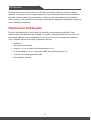 2
2
-
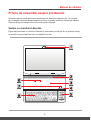 3
3
-
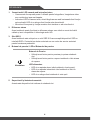 4
4
-
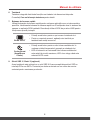 5
5
-
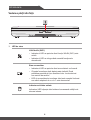 6
6
-
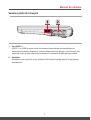 7
7
-
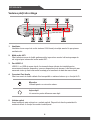 8
8
-
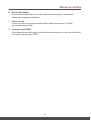 9
9
-
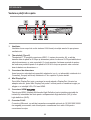 10
10
-
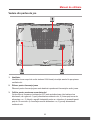 11
11
-
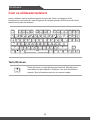 12
12
-
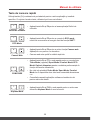 13
13
-
 14
14
-
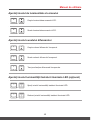 15
15
-
 16
16
-
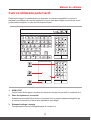 17
17
-
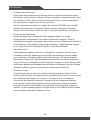 18
18
-
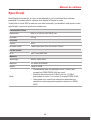 19
19
-
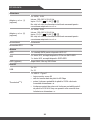 20
20
-
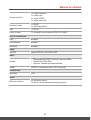 21
21
-
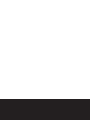 22
22
MSI GT83 Titan (Intel 8th Gen) Manualul proprietarului
- Categorie
- Caiete
- Tip
- Manualul proprietarului
- Acest manual este potrivit și pentru